Telegram er ikke nytt, men det betyr ikke at det ikke er noe av det beste tekstmeldingsapper for Android tilgjengelig, og det er i stor grad takket være det voksende liste over funksjoner. Enten det er for å planlegge en fest eller bare for å komme i kontakt med noen venner, er gruppechatter en integrert del av tekstmeldinger - så det å vite hvordan du lager en gruppechat i Telegram er viktig. Gruppechatter kan spare tid i planleggingen og bidra til å holde denne vennegjengen nær alle i samme samtale. La oss komme til trinnene for å lage gruppechatter i Telegram og fortsette med chatting.
Hvordan lage gruppechatter i Telegram
- Åpen Telegram-appen.
- Enten klikker du på tre linjer i øvre venstre hjørne eller blyantikon nederste høyre hjørne.
-
Velge ny gruppe.

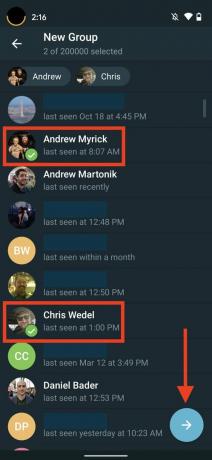
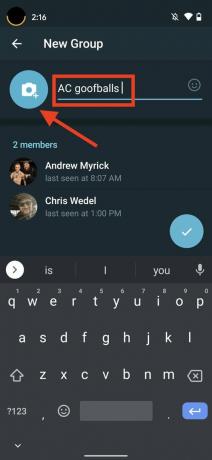 Kilde: Android Central
Kilde: Android Central - Velg kontaktene du vil være medlem av den gruppen og trykk på pil nederst på skjermen.
- Her kan du legg til et bilde eller et bilde og også et navn for å representere gruppen, trykk på hake å bli ferdig.
Akkurat som en FYI, vil du opprette en gruppe varsle kontaktene du har lagt til en gruppe. Disse gruppene er tilgjengelige for chatting på telefoner eller nettlesere, og til og med lar deg feste en melding til toppen av chatten for å sikre at den aldri går tapt i tilfeldig rekkefølge.
VPN-avtaler: Lifetime-lisens for $ 16, månedlige planer til $ 1 og mer
Hvordan invitere andre til din Telegram-gruppe
Noen ganger kan du opprette en gruppe og vil invitere andre til å bli med i stedet for å legge dem til uten deres samtykke. Det er enveis invitasjonskoblinger som kan brukes, og her kan du lage en for din Telegram-gruppe.
- Trykk på gruppenavn øverst i chatten.
- Når du ser blyant Trykk på den øverst til høyre.
-
Velge invitere lenker i redigeringsalternativene.
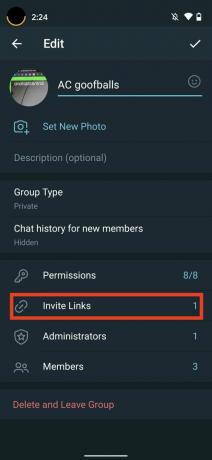
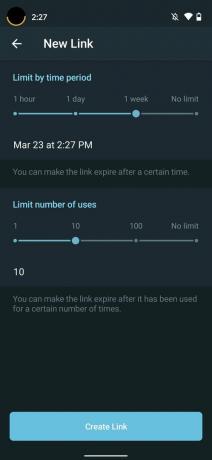
 Kilde: Android Central
Kilde: Android Central - Sett tidsperiode du vil at lenken skal være bra for.
- Velge hvor mange bruksområder lenken kan ha.
-
Trykk på opprett lenke.
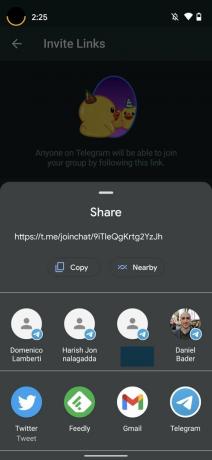

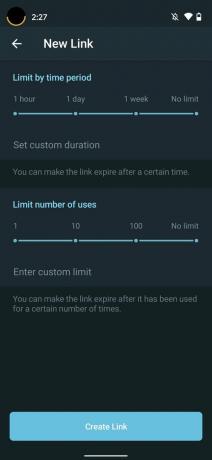 Kilde: Android Central
Kilde: Android Central - Deretter kan du kopier eller del linken. Tapping på aksje vil bringe opp raskt delekort å velge en app.
Hvis du har en lenke du vil kaste før den utløper, eller hvis du ikke la utløpet, kan du finne de opprettede koblingene dine ved å følge de tre første trinnene. Dette vil vise deg nåværende lenker som er live. Velg lenken du vil avbryte, og deretter trepunktsmenyen ved siden av den. Dette vil gi deg et alternativ for å tilbakekalle den lenken.

Google har rullet ut den andre forhåndsvisning av utviklere for Android 12 med endringer i bilde-i-bilde, låseskjerm og forbedret smartwatch-støtte.

Samsung har endelig avduket etterfølgerne til de mest populære smarttelefonene, og gir oppdaterte design, oppgraderte kameraer og skjermer med høy oppdateringsfrekvens.

Leter du etter en måte å holde oversikt over hvor aktive barna dine er og hvor gode de sover på daglig basis, spesielt i disse tider når skjermtiden øker og aktiv tid avtar? Fitbit Ace 3 er et enkelt, men morsomt alternativ.

Du kan ha mye tid på hendene plutselig og vil se de beste showene som er tilgjengelige på Netflix. Vi har showene verdt tiden din.
